Dù Google Chrome là trình duyệt phổ biến nhất thế giới, cá nhân tôi không phải là người hâm mộ lớn của nó. Trình duyệt tôi thường lựa chọn là Samsung Internet, trình duyệt web mặc định được Samsung cung cấp trên các thiết bị Galaxy. Nó đơn giản, dễ tùy chỉnh, chú trọng quyền riêng tư và chứa đựng rất nhiều tính năng hữu ích, giúp nâng cao trải nghiệm duyệt web di động lên một tầm cao mới.
6. Trải Nghiệm Sử Dụng Một Tay Dễ Dàng Hơn
Samsung luôn đặt sự tùy chỉnh lên hàng đầu, và điều này cũng đúng với trình duyệt Samsung Internet của họ. Trên Samsung Internet, bạn có tùy chọn di chuyển thanh địa chỉ xuống cuối màn hình, giúp việc tiếp cận dễ dàng hơn rất nhiều, đặc biệt khi sử dụng điện thoại bằng một tay. Đây là một cải tiến nhỏ nhưng mang lại hiệu quả đáng kể cho trải nghiệm người dùng di động.
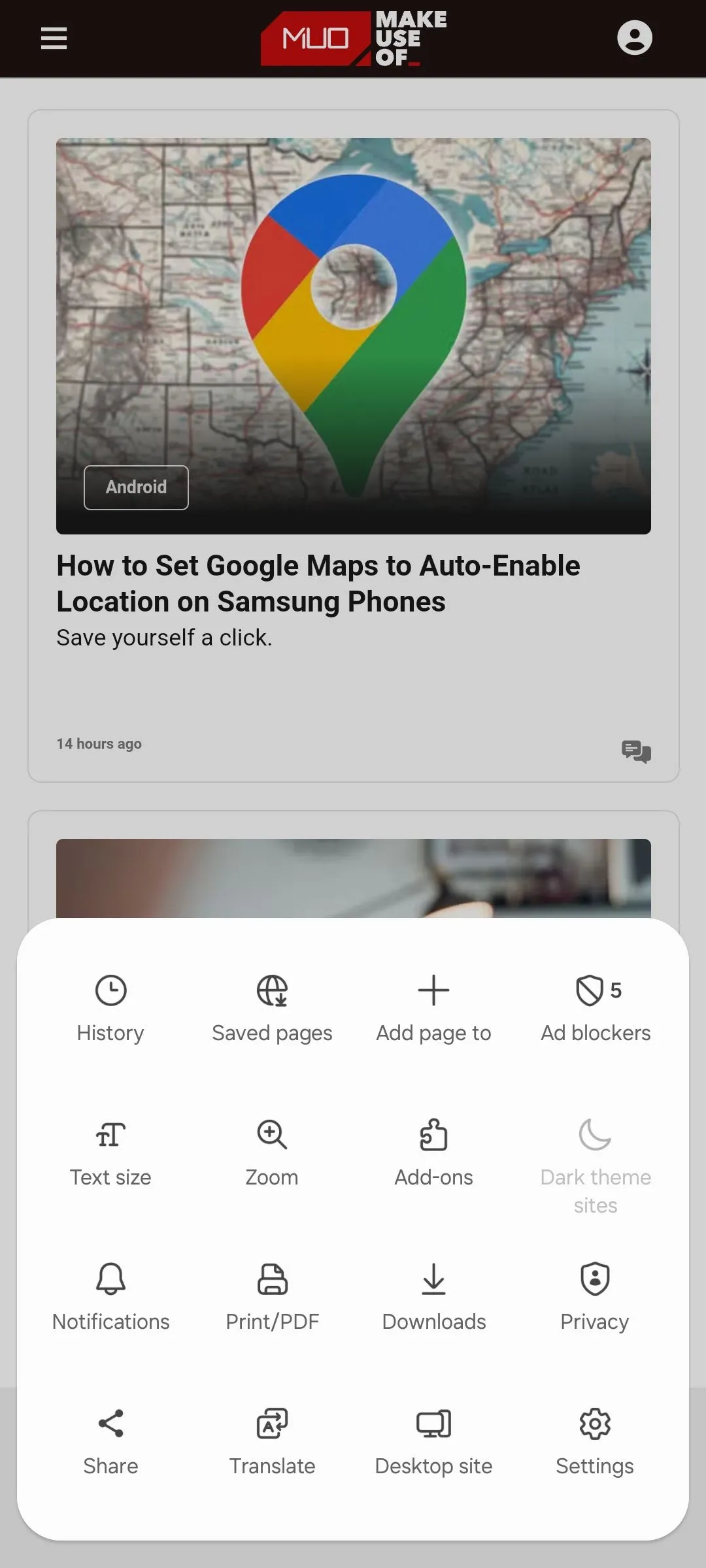 Thanh công cụ tùy chỉnh và các nút điều hướng trên trình duyệt Samsung Internet
Thanh công cụ tùy chỉnh và các nút điều hướng trên trình duyệt Samsung Internet
Các điều khiển cũng rất trực quan: nhấn giữ nút “Tab” sẽ mở một tab mới, trong khi một lần chạm sẽ hiển thị tất cả các tab đang mở. Tương tự, nhấn giữ nút “Công cụ” (biểu tượng menu hamburger) sẽ mở cài đặt trình duyệt, còn một lần chạm sẽ hiển thị tất cả các nút trên thanh công cụ mà bạn có thể tùy chỉnh theo ý thích. Thanh công cụ này có thể chứa tới 30 nút để thực hiện các thao tác nhanh chóng khi duyệt web. Ngoài ra, khi cuộn lên xuống một trang web, bạn sẽ thấy các nút điều hướng để nhanh chóng nhảy lên đầu hoặc xuống cuối trang. Cá nhân tôi sử dụng tính năng này rất nhiều để nhanh chóng tìm thấy phần chân trang (footer) của một website, nơi thường chứa thông tin liên hệ.
5. Hỗ Trợ Phát Video Vượt Trội Trên Mọi Website
Một trong những điều khó chịu nhất khi xem video qua trình duyệt web, thay vì một ứng dụng xem video chuyên dụng, là việc mỗi website lại có giao diện phát video riêng với các điều khiển không nhất quán. Nếu bạn thường xuyên xem video theo cách này, chắc hẳn bạn biết điều đó phiền phức đến mức nào.
Tính năng Trợ lý Video (Video Assistant) của Samsung Internet đã khắc phục điều này. Khi bạn phát video trên các trang web, một tùy chọn sẽ bật lên cho phép bạn chuyển sang trình phát video của Samsung và xem toàn màn hình.
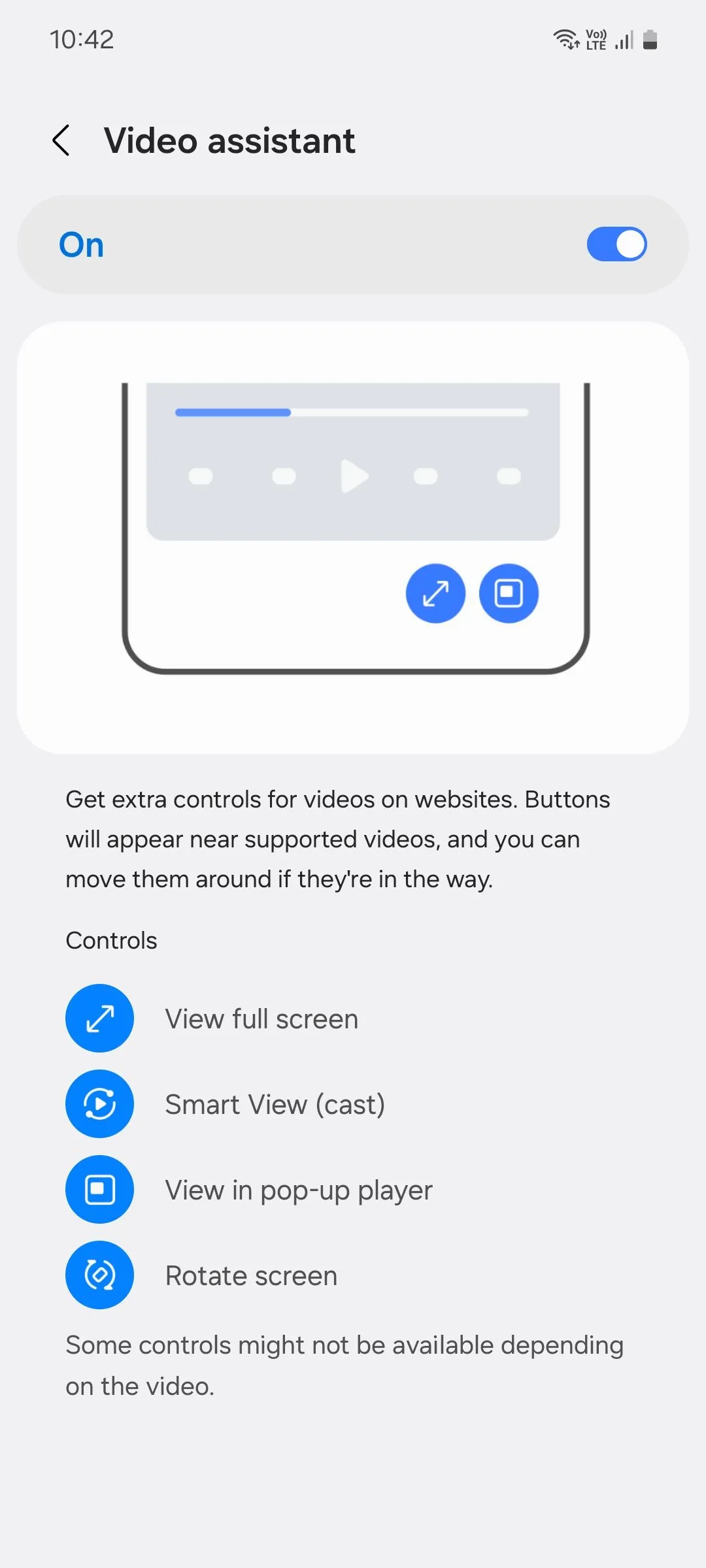 Menu bật lên của tính năng Trợ lý Video trên trình duyệt Samsung Internet
Menu bật lên của tính năng Trợ lý Video trên trình duyệt Samsung Internet
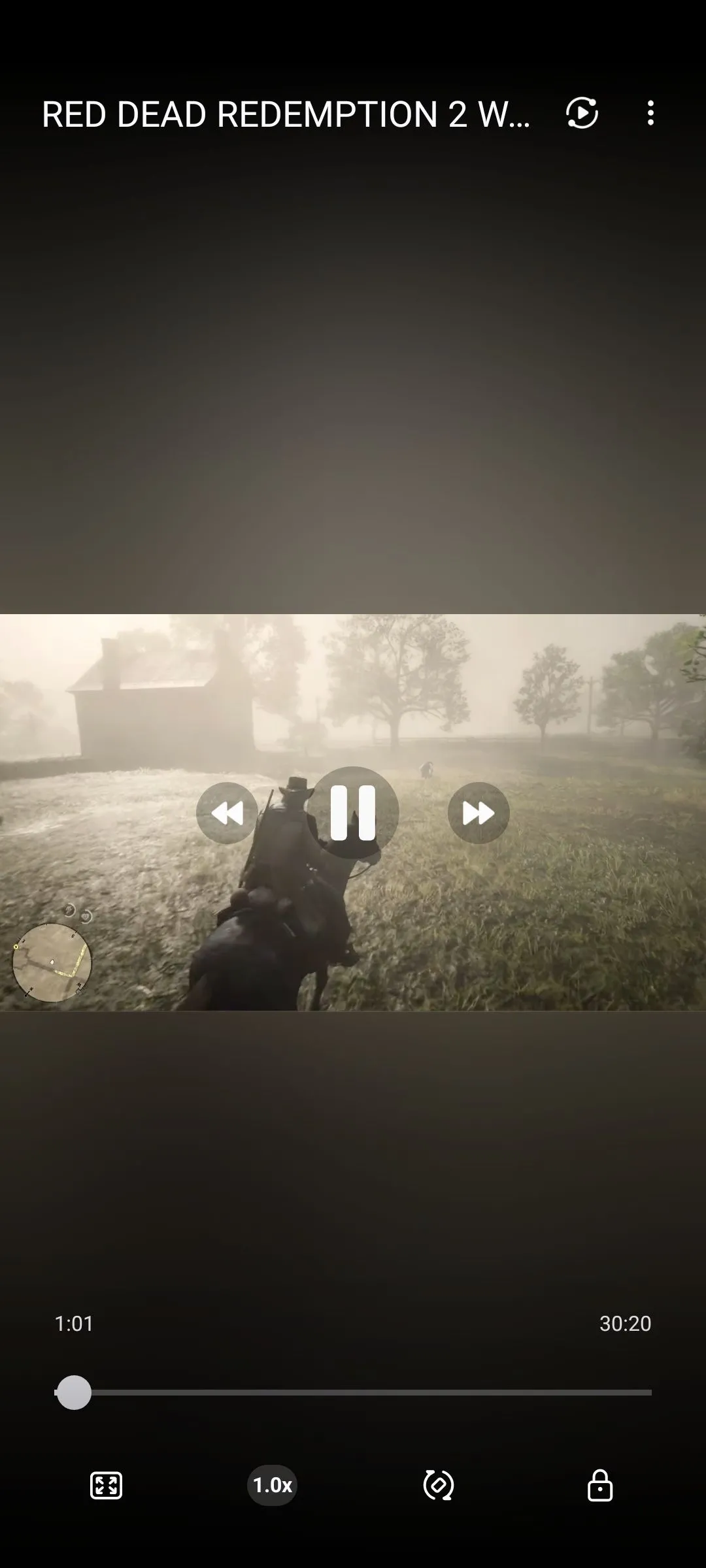 Giao diện trình phát video của Samsung Internet với các tùy chọn điều khiển
Giao diện trình phát video của Samsung Internet với các tùy chọn điều khiển
Tại đây, bạn có thể sử dụng cử chỉ để điều chỉnh độ sáng và âm lượng, cũng như tiến hoặc lùi trong video. Ngoài ra còn có các điều khiển để khóa màn hình tránh chạm nhầm, xoay màn hình, thay đổi tốc độ phát và thay đổi kích thước video để vừa với màn hình của bạn. Đối với các trang web được hỗ trợ, bạn thậm chí có thể phát video ở chế độ Ảnh trong ảnh (PiP) bằng cách chạm vào biểu tượng bật lên. Hơn nữa, những lúc bạn đang nghe nhạc hoặc podcast, bạn có thể thiết lập để video tiếp tục phát trong nền khi bạn rời khỏi tab hoặc ứng dụng trình duyệt.
4. Chế Độ Bí Mật Vượt Trội Hơn Chế Độ Ẩn Danh Của Chrome
Bạn sẽ không phải là người đầu tiên không tin tưởng vào chế độ ẩn danh (Incognito mode) của Chrome. Trên thực tế, vào năm 2020, một vụ kiện tập thể đã cáo buộc Google theo dõi hoạt động của những người sử dụng chế độ ẩn danh trên Chrome mà họ không hề hay biết. Google đã dàn xếp vụ kiện vào năm 2024 bằng cách đồng ý xóa hàng tỷ bản ghi dữ liệu duyệt web riêng tư.
Điều này không có gì đáng ngạc nhiên. Google về cơ bản là một công ty quảng cáo, và mô hình kinh doanh của họ đòi hỏi họ phải biết càng nhiều về bạn càng tốt để hiển thị quảng cáo phù hợp. Có thể an toàn khi cho rằng Samsung không có mục tiêu tương tự với chế độ Bí mật (Secret mode) của mình.
Trên Samsung Internet, bạn có thể thay đổi ngay công cụ tìm kiếm của mình sang một công cụ tìm kiếm riêng tư hơn, như DuckDuckGo, ngay cả khi không ở chế độ Bí mật. Trong chế độ Bí mật, bạn có thể đánh dấu trang như bình thường và thiết lập mật khẩu hoặc khóa sinh trắc học để giữ chúng tránh xa những ánh mắt tò mò. Quan trọng hơn, bất kỳ thứ gì được tải xuống trong chế độ Bí mật, như hình ảnh, video và tài liệu, đều có thể được cài đặt để chỉ hiển thị trong chế độ Bí mật. Điều đó có nghĩa là chúng sẽ không thể truy cập được ở bất kỳ đâu khác trên điện thoại của bạn; không trong thư viện, không trong ứng dụng Tệp và không thông qua ứng dụng của bên thứ ba.
3. Cài Đặt Quyền Riêng Tư Nâng Cao
Chế độ Bí mật là một chuyện, nhưng Samsung còn đảm bảo rằng việc duyệt web thông thường cũng được bảo mật tương đương. Có một bảng điều khiển quyền riêng tư chuyên dụng hiển thị tóm tắt hàng tuần về số lượng và tần suất các trình theo dõi bị chặn.
![]() Giao diện cài đặt chống theo dõi thông minh (Smart anti-tracking) trên Samsung Internet
Giao diện cài đặt chống theo dõi thông minh (Smart anti-tracking) trên Samsung Internet
Trong menu chống theo dõi thông minh (Smart anti-tracking), bạn có thể cài đặt trình duyệt để ngăn các trang web xem lịch sử duyệt web của mình và xem danh sách các trình theo dõi để biết trang web nào tò mò nhất. Tất nhiên, bạn cũng có thể xóa dữ liệu duyệt web theo cách thủ công, giống như Chrome.
Điều tôi thấy đặc biệt hữu ích là khả năng chặn cửa sổ bật lên (pop-up), tải xuống tự động, chuyển hướng ngược và các ứng dụng tự động mở tab mới mà không có sự cho phép của bạn. Không ai thích khi một trang web bắt đầu kiểm soát thiết bị của bạn trước khi bạn có cơ hội đọc nội dung của nó; những cài đặt này giúp ngăn chặn điều đó. Nếu bạn tình cờ truy cập một trang web không an toàn (HTTP), Samsung Internet có thể tự động chuyển hướng bạn đến phiên bản an toàn, được mã hóa của nó (HTTPS) nếu có sẵn.
2. Chế Độ Tối Hoàn Hảo Hơn Chrome
Khi tôi so sánh Google Chrome và Samsung Internet, rõ ràng là Chrome triển khai chế độ tối của nó chưa tốt. Trên Chrome, rất nhiều trang web hiển thị giống nhau, bất kể bạn đang sử dụng chế độ tối hay không.
Điều này không xảy ra với Samsung Internet, vì bạn có thể buộc một lớp phủ tối hơn lên các trang web không hỗ trợ chế độ tối bằng một nút chuyên dụng trên thanh công cụ. Bạn thậm chí có thể điều chỉnh mức độ sáng của trang web trong chế độ tối, giảm mỏi mắt vào ban đêm.
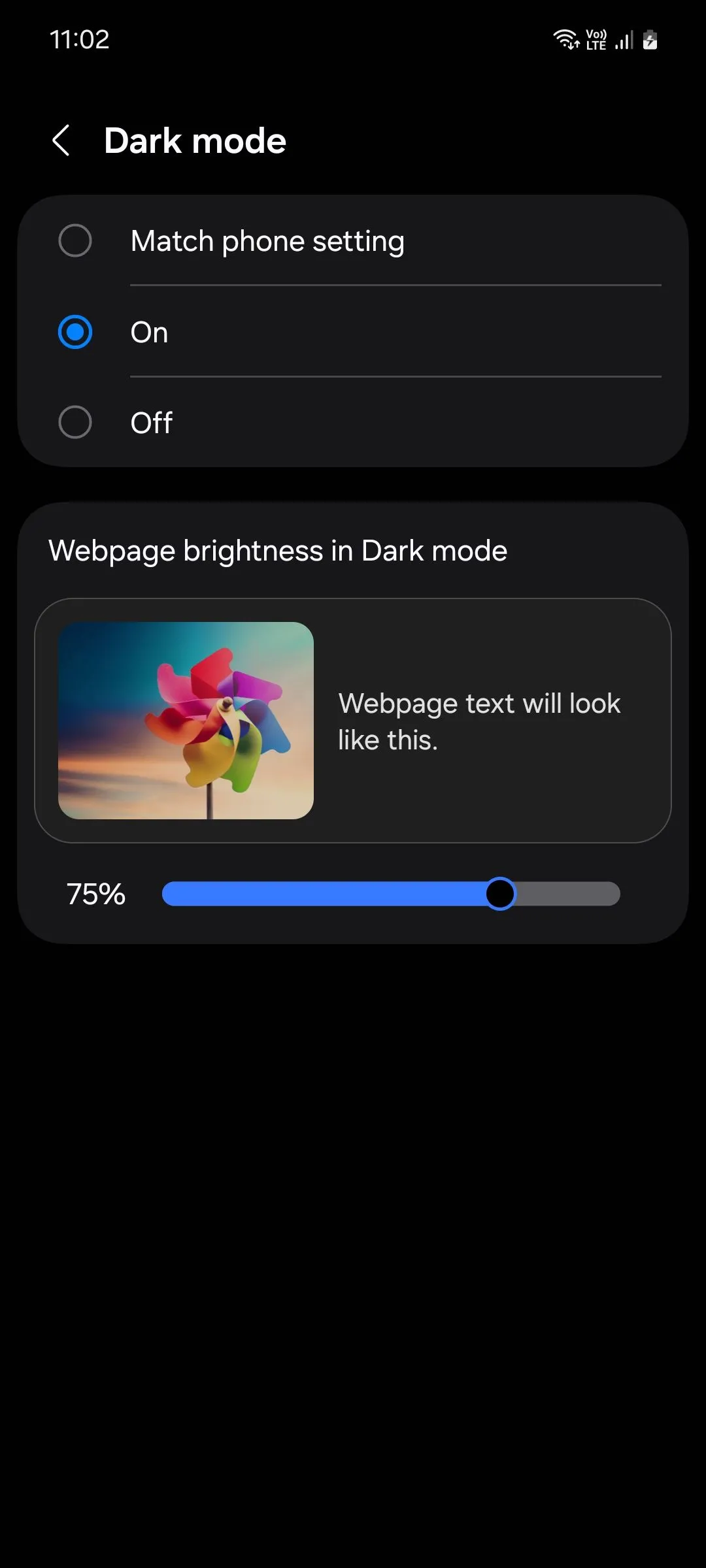 Menu cài đặt chế độ tối (Dark mode) trong trình duyệt Samsung Internet
Menu cài đặt chế độ tối (Dark mode) trong trình duyệt Samsung Internet
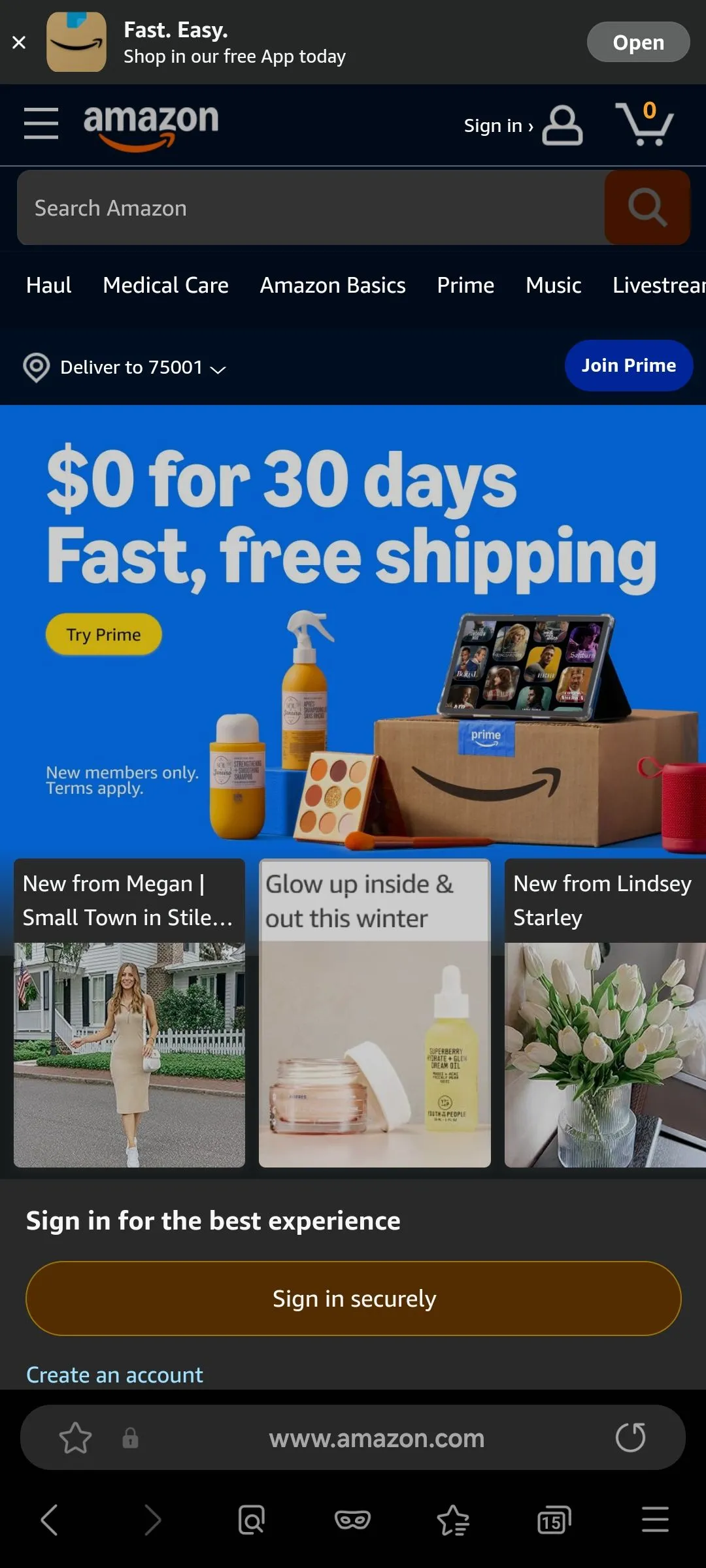 Mô phỏng giao diện trang web sau khi áp dụng chế độ tối được điều chỉnh bởi Samsung Internet
Mô phỏng giao diện trang web sau khi áp dụng chế độ tối được điều chỉnh bởi Samsung Internet
1. Tiết Kiệm Pin Hiệu Quả Hơn Trên Thiết Bị Galaxy
Samsung Internet không phải là một ứng dụng hệ thống vì nó có thể được gỡ cài đặt, nhưng nó được cài đặt sẵn trên các thiết bị Galaxy và được tối ưu hóa cao cho chúng, giúp tiêu thụ ít điện năng hơn. Nếu bạn duyệt web nhiều, bạn sẽ nhận thấy sự khác biệt đáng kể về thời lượng pin khi sử dụng Samsung Internet thay vì Google Chrome.
Lưu ý rằng Samsung Internet không độc quyền cho các thiết bị Galaxy; nó có sẵn để tải xuống trên tất cả các điện thoại Android thông qua Google Play Store.
Samsung Internet có thể không hiệu quả bằng trên các thiết bị Android không phải Galaxy, nhưng tôi vẫn đặc biệt khuyên dùng nó hơn Chrome vì vô số tính năng tùy chỉnh và các biện pháp bảo mật vượt trội. Hãy trải nghiệm và cảm nhận sự khác biệt bạn nhé!


